
Inhaltsverzeichnis:
- Autor John Day [email protected].
- Public 2024-01-30 07:19.
- Zuletzt bearbeitet 2025-06-01 06:08.

ARBEITEN SIE IN ARBEIT, LASSEN SIE KOMMENTARE, DAMIT WIR ES GEMEINSAM VERBESSERN KÖNNEN
Dieses Tutorial ist der erste von drei Teilen für Leute, die ihren ESP8266 über ein Arduino UNO-Board verbinden möchten. Genauer gesagt werde ich die ESP-12E-Version dieser WLAN-Module verwenden.
Ich persönlich hatte viele Probleme, als ich anfing, ESP8266-Boards zu erkunden. Es gibt eine Menge Informationen da draußen, aber das Analysieren ist für einen Anfänger ziemlich entmutigend und ich habe nie ein Tutorial gefunden, das mir gefällt, wie man sie mit Arduino Uno verwendet. Ich habe mich daher entschlossen, mein eigenes Tutorial mit dem Wissen zu erstellen, das ich aus endlosen Stunden des Suchens auf Websites, Blogs, Foren usw. gesammelt habe, damit andere nicht denselben mühsamen Prozess durchlaufen müssen.
Hier ist, was die verschiedenen Teile abdecken:
- So schließen Sie das ESP-12E für den grundlegenden Betrieb und die serielle Kommunikation an die UNO an;
- So flashen Sie eine neue Firmware auf das Modul;
- So laden Sie Ihre eigenen Skizzen auf Ihren ESP-12E hoch.
Ich gehe davon aus, dass Sie bereits eine Art Breakout-Board für Ihr Modul oder eine Möglichkeit haben, Drähte an die verschiedenen Pins anzuschließen. In dieser Reihe von Tutorials wird nicht behandelt, wie man ein Breakout-Board baut. ankitdaf hat HIER ein gutes Tutorial zu diesem Thema - ich verwende etwas, das seinem Build sehr ähnlich ist.
Ich werde auch nicht auf die Installation der Arduino IDE eingehen, da Sie sie wahrscheinlich installiert haben, wenn Sie eine UNO haben. Hier ist der offizielle Link, falls Sie ihn nicht haben.
Lassen Sie mich Ihnen von Anfang an sagen, DIESE KONFIGURATION FUNKTIONIERT! Ich benutze es seit einiger Zeit erfolgreich und es hat mich nicht im Stich gelassen (keine Resets oder ähnliches).
Was du brauchen wirst:
- Arduino UNO-Board
- ESP-12E-Modul (habe dies nicht auf anderen Versionen getestet, aber es könnte funktionieren, probieren Sie es aus)
-
3.3V Stromquelle, verwenden Sie keinen Arduino 3.3V Pin
- Ich verwende ein 5V USB-Telefonladegerät und einen Abwärtsspannungswandler
- Verwenden Sie etwas, das mindestens 500 mA liefern kann, nur um sicher zu gehen, da einige Leute Spitzen von bis zu 420 mA in ESP-Modulen bemerkt haben
- BEARBEITEN: Ich verwende meine tatsächlich knapp unter 3,6 V und sie scheint besser zu funktionieren als bei 3,3 V.
- Überbrückungsdrähte
- 4 x 10kΩ Widerstände
- ein Steckbrett
- 2 Drucktasten (optional, aber für die Benutzerfreundlichkeit empfohlen)
-
ein 470uF-Kondensator (optional, aber aus Stabilitätsgründen empfohlen)
Schritt 1: Stellen Sie die Verbindungen her

Beginnen Sie mit dem Diagramm und beziehen Sie sich auf die Beschreibung unten, wenn etwas nicht klar ist
Hier ist ein schönes, großes Diagramm, das nicht komprimiert wurde, wenn Sie es brauchen: WIRING DIAGRAMM.
WARNUNG: Verwenden Sie auch hier nicht den 3,3-V-Pin des Arduino UNO, um Ihr ESP-Modul mit Strom zu versorgen. Das ESP zieht mehr Strom, als der 3,3-V-Pin liefern kann.
VON DER STROMQUELLE ZUM BREADBOARD:
+3.3V zur positiven Schiene des Steckbretts
GND/Negativ zu negativer Schiene des Steckbretts
Zwischen der positiven und negativen Schiene des Steckbretts befindet sich auch ein 470-μF-Kondensator. Dies ist ein polarisierter Kondensator, also seien Sie vorsichtig mit der Verdrahtung: Die Seite mit dem Streifen zeigt normalerweise den Minuspol an, also verbinden Sie diesen mit der negativen Schiene und die andere mit der positiven Schiene.
VOM ESP ZUM BREADBOARD:
VCC an positive Schiene des Steckbretts
GND zur negativen Schiene des Steckbretts
EN (oder CH_PD) hochgezogen (auf 3,3 V) mit einem 10 kΩ Widerstand
RST wird normalerweise mit einem 10kΩ-Widerstand hochgezogen, aber mit GND verbunden, wenn die "RESET"-Taste gedrückt wird
GPIO15 nach unten gezogen (auf GND) mit einem 10kΩ Widerstand
GPIO0:
- Normalbetrieb: hochgezogen mit 10kΩ Widerstand ODER schwebend (nicht mit irgendetwas verbunden)
- Blinken/Hochladen: Verbunden mit GND, wenn "FLASH"-Taste gedrückt wird
Wenn Sie die Schaltflächen nicht verwenden möchten:
- RST sollte hoch gezogen werden; manuell mit GND verbinden und trennen, wenn ein Reset des ESP erforderlich ist; Alternative: RST hochgezogen lassen und ESP aus-/einschalten, indem die VCC-Leitung getrennt und wieder angeschlossen wird
- GPIO0 sollte für den normalen Betrieb mit nichts verbunden sein, sondern manuell mit GND verbinden, wenn Sie Firmware flashen oder Skizzen hochladen möchten
VON ESP NACH ARDUINO:
TX auf ESP zu TX-Pin auf Arduino (Pin # 1)
RX auf ESP zu RX-Pin auf Arduino (Pin #0)
AUF ARDUINO
Der RESET-Pin muss mit dem GND-Pin verbunden sein (dies deaktiviert das Zurücksetzen der Platine bei der Initialisierung der seriellen Com in Arduino)
Wenn Sie alles richtig angeschlossen haben, sollten Sie beim Zurücksetzen / Neustarten zumindest die blaue LED am ESP blinken sehen.
Schritt 2: Öffnen Sie die Arduino IDE und den seriellen Monitor


Sie sollten nun bereit sein, mit Ihrem ESP über das Arduino UNO vom Serial Monitor aus zu kommunizieren.
Alle meine ESPs sind mit der AT-Befehlsbibliothek vorinstalliert. Davon abgesehen gibt es Leute da draußen, die sagen, dass ihre ESPs anfangs mit nichts geliefert wurden und dass sie die eine oder andere Firmware flashen mussten. In diesem Schritt werden wir es so oder so herausfinden
Öffnen Sie die Arduino IDE, wählen Sie den Port aus, an dem Ihr Arduino UNO angeschlossen ist und öffnen Sie dann den Serial Monitor.
Wählen Sie in der unteren rechten Ecke des Serial Monitors 115200 als Baudrate. Sie sollten auch "Both NL & CR" ausgewählt haben.
Stellen Sie sicher, dass alle Verbindungen aus dem vorherigen Schritt korrekt sind - wir streben hier einen grundlegenden Betrieb an, nicht zu blinken, daher sollte GPIO0 hoch gezogen oder getrennt bleiben.
Reset/Neustart des ESP-Moduls. Wenn alles in Ordnung ist, sollten Sie im seriellen Monitor zunächst einige Hummelzeichen sehen, gefolgt von "bereit". Wenn dies angezeigt wird, können Sie einige Befehle testen. Fahren Sie also mit dem nächsten Schritt fort.
Schritt 3: AT-Befehle

Jetzt können wir einige Befehle in den seriellen Monitor eingeben. Geben Sie einfach den gewünschten Befehl ein
Hier ist eine Liste der am häufigsten verwendeten Befehle.
AT prüfen, ob das Modul richtig angeschlossen ist und funktioniert, das Modul antwortet mit einer Bestätigung. AT+RST setzt das WLAN-Modul zurück. Es empfiehlt sich, ihn vor oder nach der Programmierung zurückzusetzen.
AT+GMR listet die auf dem ESP8266 installierte Firmware-Version auf.
AT+CWLAP erkennt die in der Umgebung verfügbaren Access Points (WLAN-Netzwerke) und deren Signalstärken. LAP bedeutet Access Points auflisten
AT+CWJAP=” SSID”,” PASSWORD” verbindet den ESP8266 mit der angegebenen SSID im AT-Befehl, der im vorherigen Code erwähnt wurde. JAP bedeutet Access Point beitreten
AT+CWJAP="", "" von allen Zugangspunkten trennen
AT+CIFSR zeigt die erhaltene IP-Adresse und die MAC-Adresse des ESP an.
AT+CWMODE= setzt den WLAN-Modus. Reset mit AT+RST nach Änderung des WLAN-Modus.
AT+CWMODE? wird Ihnen sagen, auf welchen WLAN-Modus das Modul eingestellt ist. 1 ist STATION (wird verwendet, um sich mit anderen Netzwerken zu verbinden, dies wird verwendet, um Sensordaten zu messen und an eine Website zu senden), 2 ist Access Point (ein WLAN-Netzwerk an sich) und 3 ist ein hybrider STATION-ACCESS POINT.
Wenn Sie tiefer in die AT-Befehle einsteigen möchten, finden Sie hier die offizielle Dokumentation mit allen möglichen AT-Anweisungen. Und nur für den Fall, dass sie sich entscheiden, es zu verschieben, habe ich das Dokument von 2016 unten angehängt.
Im nächsten Tutorial werden wir sehen, wie wir dieses Setup verwenden können, um mit dem ESP Flash Tool 2.4 Firmware auf den ESP-12E zu flashen.
ARBEITEN SIE IN ARBEIT, LASSEN SIE KOMMENTARE, DAMIT WIR ES GEMEINSAM VERBESSERN KÖNNEN
Empfohlen:
Heimwerken -- Einen Spinnenroboter herstellen, der mit einem Smartphone mit Arduino Uno gesteuert werden kann – wikiHow

Heimwerken || Wie man einen Spider-Roboter herstellt, der mit einem Smartphone mit Arduino Uno gesteuert werden kann: Während man einen Spider-Roboter baut, kann man so viele Dinge über Robotik lernen. Wie die Herstellung von Robotern ist sowohl unterhaltsam als auch herausfordernd. In diesem Video zeigen wir Ihnen, wie Sie einen Spider-Roboter bauen, den wir mit unserem Smartphone (Androi
Arduino Social Distancing-Gerät mit PIR herstellen – wikiHow

Wie man Arduino Social Distancing Device mit PIR herstellt: 1
Ein Thermometer mit Arduino und LM35 herstellen – wikiHow

Wie man ein Thermometer mit Arduino und LM35 herstellt: Heute werde ich Ihnen zeigen, wie man ein Thermometer mit Arduino und LM35-Temperatursensor, LCD-Display, auf einem mit Drähten verbundenen Steckbrett herstellt. Es wird die Temperatur in Celsius und Fahrenheit anzeigen Beobachtet
EIN SONAR MIT ARDUINO HERSTELLEN: 3 Schritte
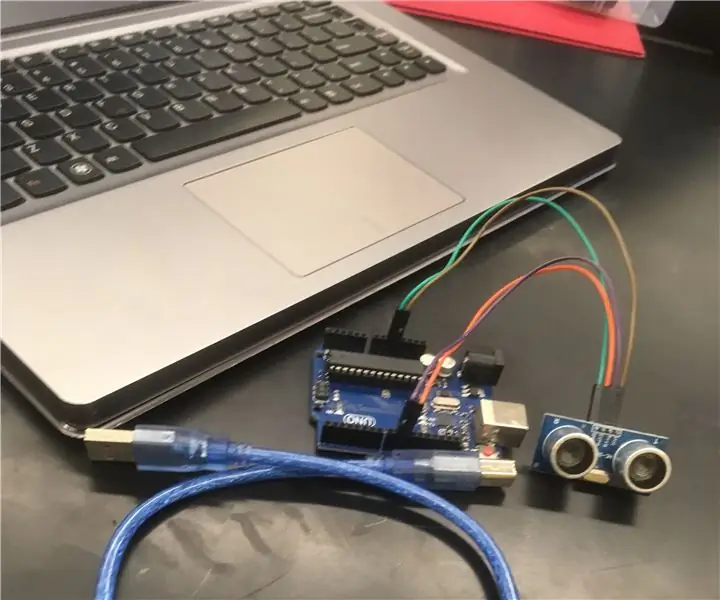
SO ERSTELLEN SIE EIN SONAR MIT ARDUINO: So erstellen Sie ein Sonar-Ding mit Arduino
Eine Stoppuhr mit Arduino herstellen – wikiHow

Wie man eine Stoppuhr mit Arduino macht: Dies ist eine sehr einfache Arduino 16 * 2 LCD-Display-Stoppuhr ……… Wenn Sie diese Anleitung mögen, abonnieren Sie bitte meinen Kanal https://www.youtube.com /ZenoModiff
